Рекомендації щодо відключення вертикальної синхронізації
Відключати вертикальну синхронізацію в настройках відеокарти слід тільки у випадках, коли цього вимагає ситуація, що склалася. Давайте більш детально розберемо всі ці причини:
- Відключення обмежень в 60 FPS. У деяких іграх обмеження на 60 кадрів в секунду встановлюється за умовчанням і через внутрішні налаштування позбутися від нього не виходить. Тоді слід відключити вертикальну синхронізацію в параметрах драйвера відеокарти, щоб скасувати це обмеження.
- Видалення затримок миші. Так званий input lag часто заважає під час проходження ігор або в онлайні, адже його дія полягає в появі затримки при переміщенні миші. Якщо потрібно її прибрати, допоможе зміна даної настройки.
- Підвищення продуктивності. Вертикальна синхронізація - додаткове навантаження на відеокарту. Щоб підвищити продуктивність, знизивши при цьому графічні параметри, можна спробувати вимкнути цей параметр.
- Підвищення точності стрільби. Відключена технологія V-Sync дозволить підвищити точність стрільби в шутерах, оскільки при цьому прицілюватися буде набагато простіше.
Тепер, коли ви впевнені, що вертикальну синхронізацію дійсно варто відключити, виберіть один з наступних варіантів, відповідних використовуваної відеокарти. Якщо раптом так склалося, що ви не знаєте, який саме графічний адаптер встановлений в комп'ютері, попередньо ознайомтеся з окремим матеріалом на нашому сайті за посиланням нижче.
Докладніше: Визначення моделі відеокарти на комп'ютері
Варіант 1: NVIDIA
Відкрите від NVIDIA - одні з найпопулярніших, тому почати варто саме з них. Разом з драйвером в операційну систему додається невелика програмне забезпечення, через яке і буде виконуватися поставлена задача.
- Клацніть правою кнопкою миші по порожньому місці на робочому столі і в меню оберіть «Панель управління NVIDIA».
- Через ліве меню переміститеся в «Управління параметрами 3D».
- У який з'явився блоці «Глобальні параметри» відшукайте пункт "Вертикальний синхроімпульс" і відкрийте список, що випадає.
- У ньому ви можете поміняти налаштування, і вона буде застосована автоматично.
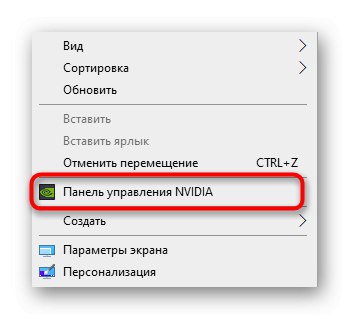
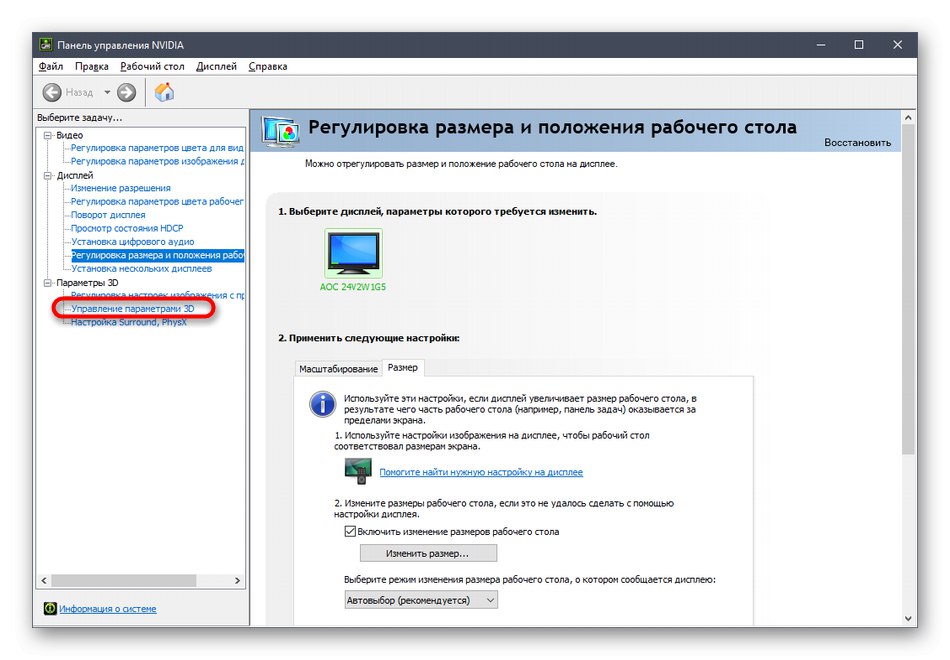
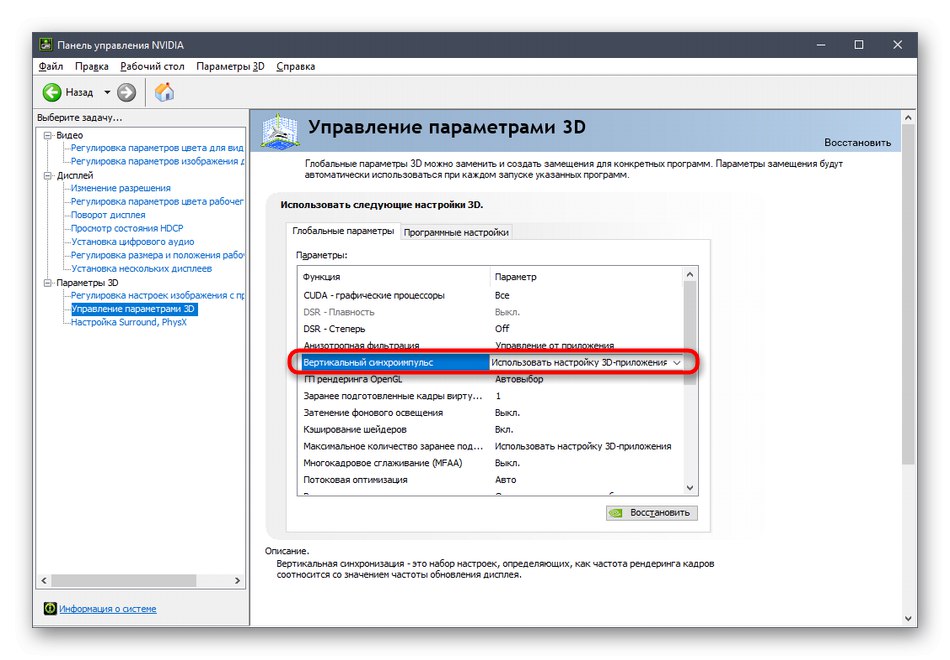
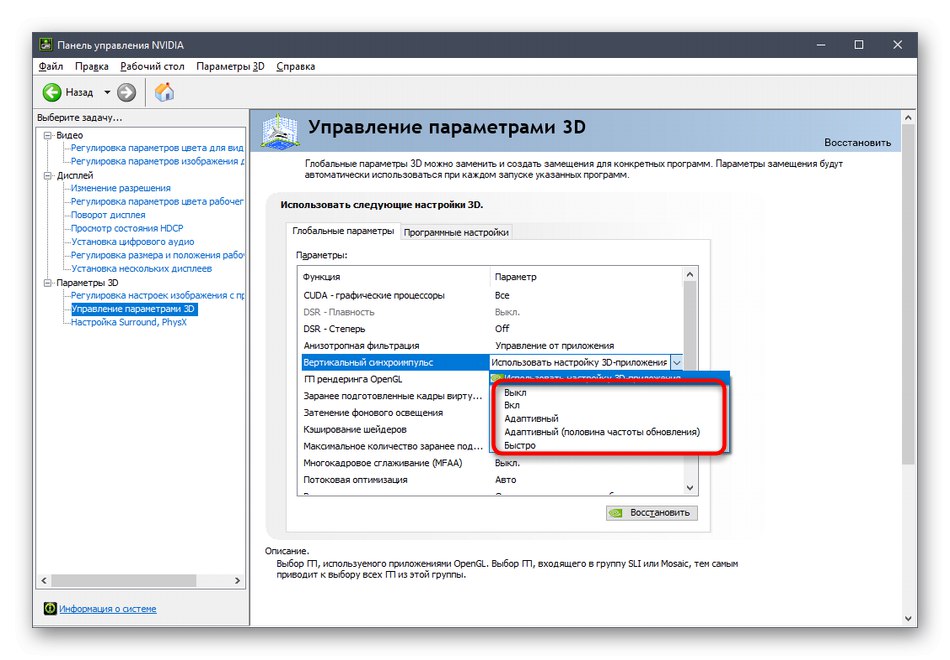
Якщо виникли проблеми з відкриттям «Панелі управління NVIDIA» або вона зовсім відсутня в Windows, потрібно вирішити цю проблему доступними методами. Детальніше про них читайте в посібниках нижче.
Докладніше:
Неполадки в роботі Панелі управління NVIDIA
Повертаємо зниклу Панель управління NVIDIA в Windows 10
Варіант 2: AMD
Володарям дискретних або інтегрованих відеокарт від компанії AMD для відключення вертикальної синхронізації потрібно буде виконати приблизно ті ж дії, але відштовхуючись від особливостей реалізації графічного меню налаштувань.
- Відкрийте «Пуск» і знайдете там програму настройки AMD. Зробити це можна і шляхом натискання ПКМ по порожньому місці на робочому столі точно так же, як це відбувалося у випадку з NVIDIA.
- Після появи вікна конфігурації перейдіть на вкладку «Ігри».
- Там вас цікавить блок "Загальні налаштування".
- розгорніть пункт «Чекати вертикального оновлення».
- Тепер можна вибрати параметр «Завжди відключено» або «Викл., Якщо не зазначено додатком».
- Така ж установка доступна і для кожного окремого додатка, але спочатку його доведеться додати в тому ж розділі «Ігри».
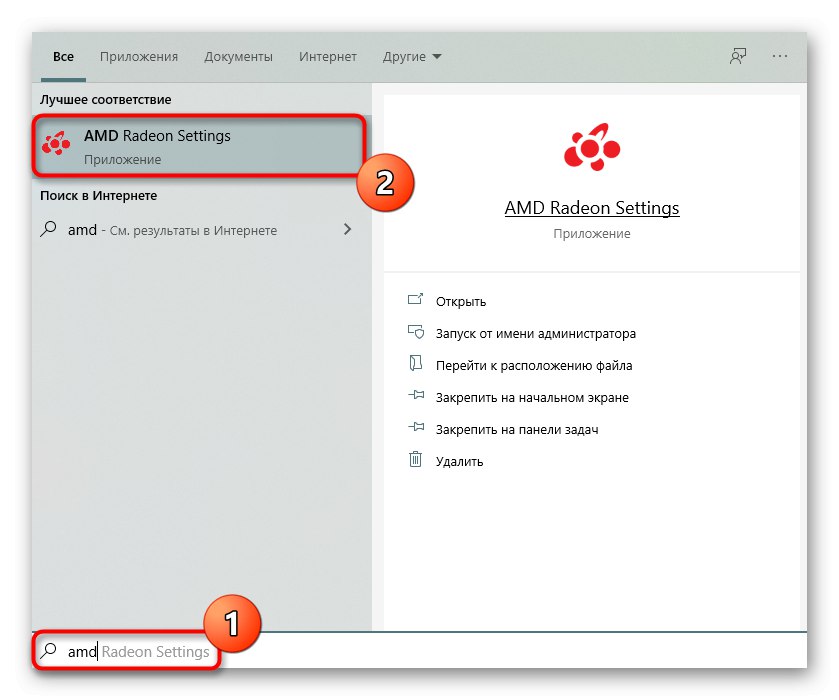
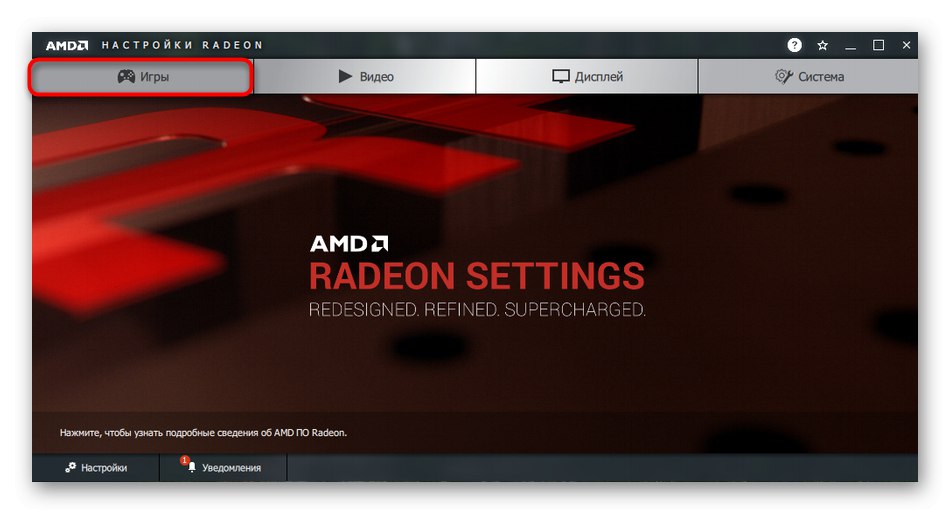
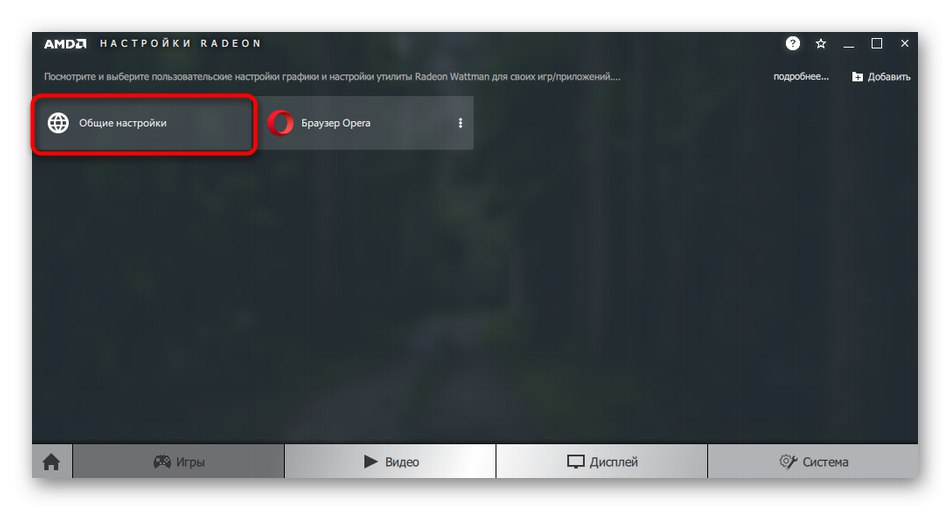
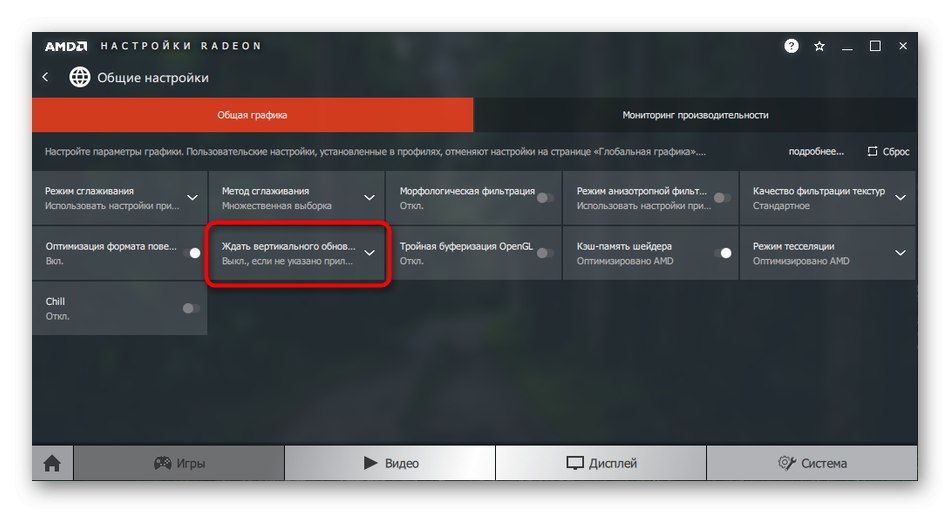
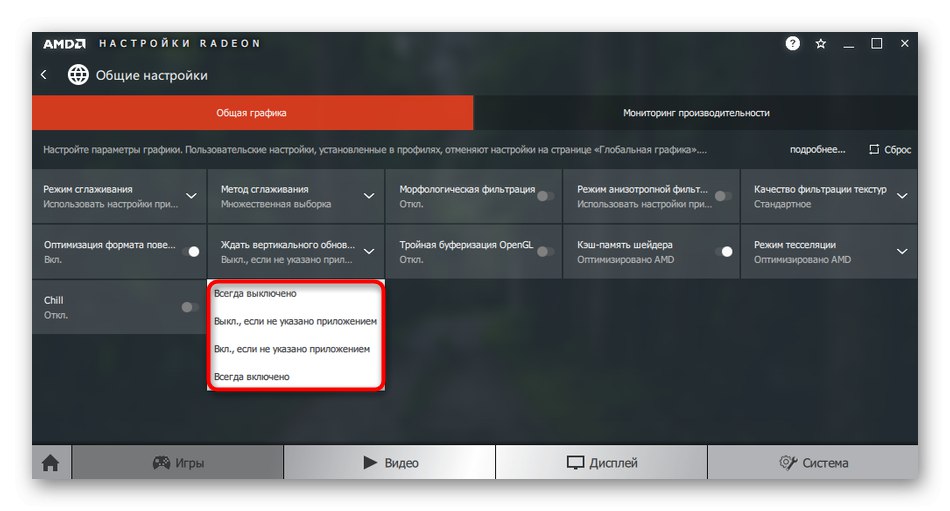
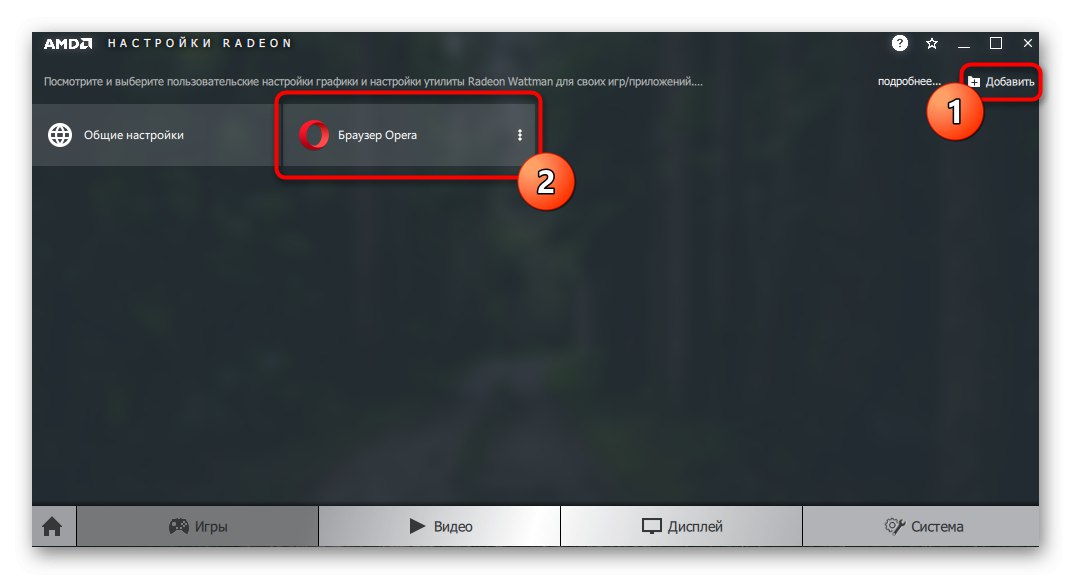
Варіант 3: Intel
Більшість комп'ютерів або ноутбуків оснащені інтегрованим відеочіпом від компанії Intel, в якому теж є можливість управляти вертикальної синхронізацією. Однак тут її не вийде повністю відключити - замість цього здійснюється надання управління параметру самій грі. Тобто вертикальна синхронізація буде відключена тільки в тому випадку, якщо це виконано в самому додатку.Визначається цей параметр для кожної гри так:
- Натисніть правою кнопкою миші по порожньому місці на робочому столі і виберіть пункт «Налаштування графіки Intel».
- Перейдіть в категорію «3D».
- Спочатку там буде потрібно додати цільову гру, тому натисніть «Огляд».
- У вікні «Провідника» відшукайте виконуваний файл програми і двічі клацніть по ньому.
- Відзначте галочкою пункт «Використовувати налаштування програми за замовчуванням» для параметра «Сінх. по вертикалі", А потім застосуйте зміни.

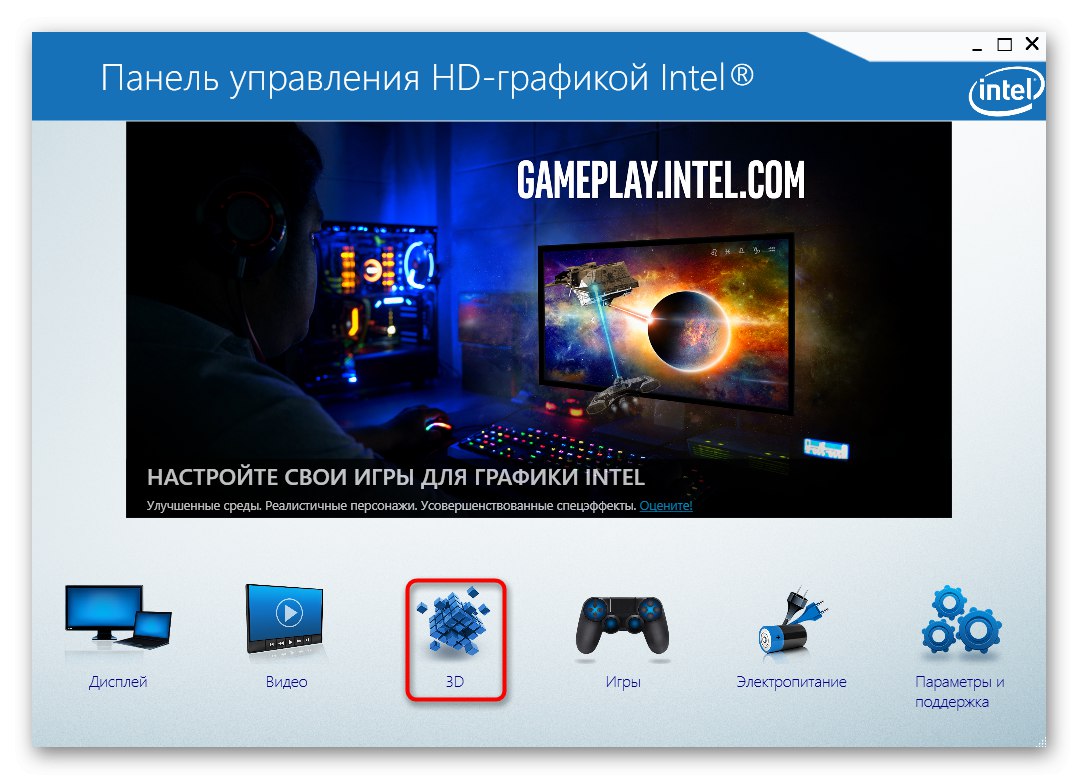
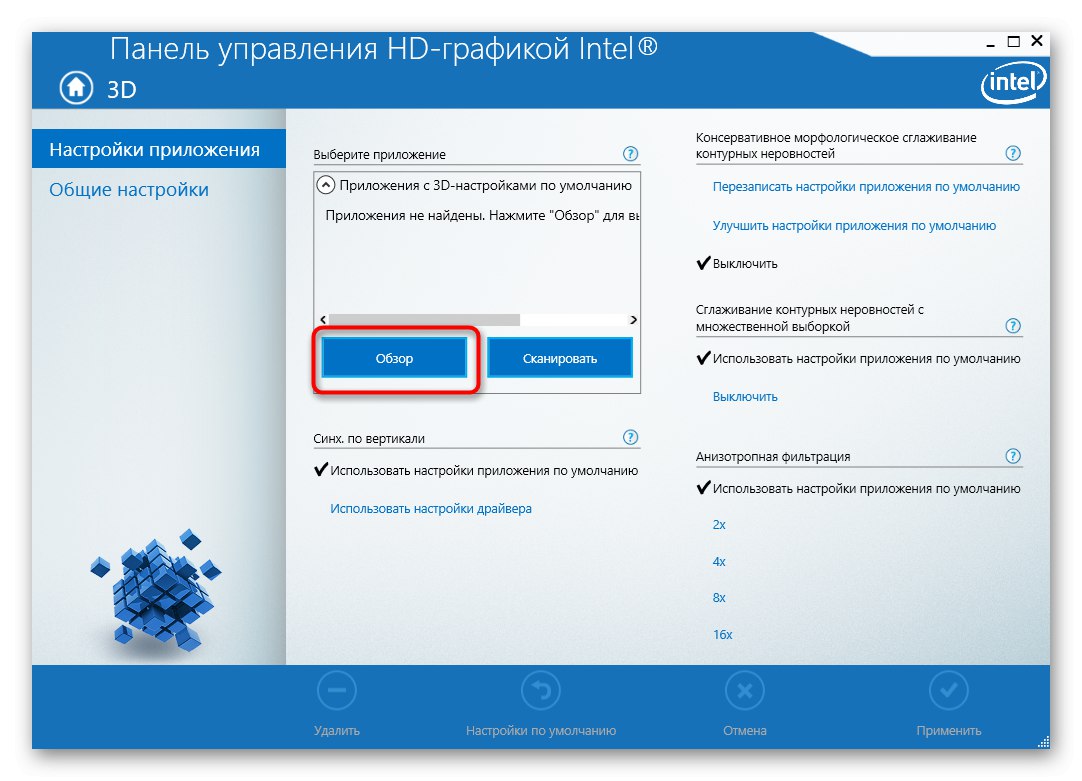
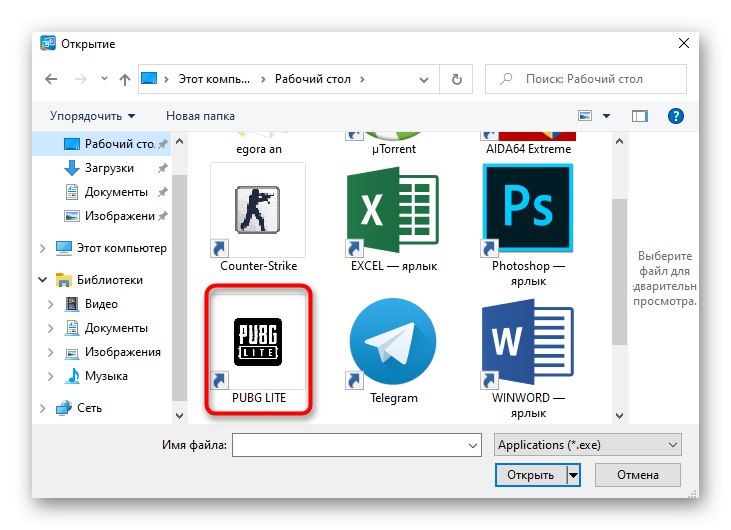
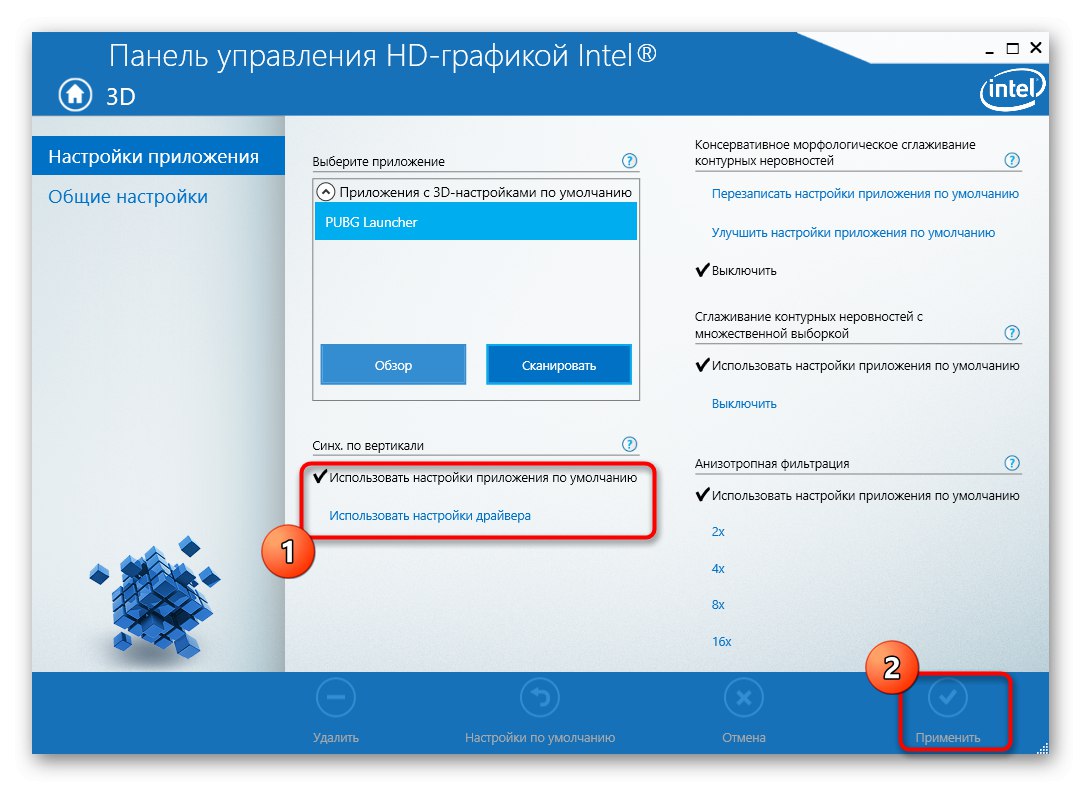
Якщо відключення вертикальної синхронізації проводиться з метою підвищення продуктивності комп'ютера в іграх, додатково рекомендуємо звернути увагу і на інші поради, пов'язані з цим процесом. Клацніть по розташованому далі заголовку, щоб перейти до прочитання статті.
Докладніше: Як підвищити продуктивність комп'ютера